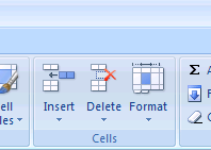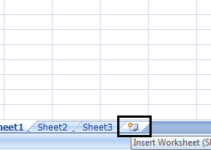Indice de contenido
fórmula molecular
Para crear una fórmula (algunos la llaman fórmula), debe estar precedida por un signo igual con “=”. De lo contrario, Excel no lo reconocerá como una fórmula o fórmulas.
Para hacer la fórmula de la suma de signos, se usa el signo más “+”. Por ejemplo, desea agregar dos números, a saber, el número 13 y el número 7. La fórmula que se ingresa en Excel es la siguiente:
- Introduzca el signo igual “=”
- Ingrese el número 13
- Ingrese el signo más “+” como el signo para la operación de suma
- Introduzca 7
El resultado es como la imagen de abajo.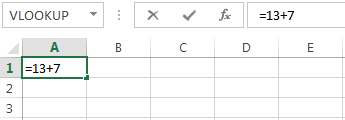
Cuando la fórmula ingresada coincida con la imagen de arriba, presione el botón ENTER. El resultado es el número 20 como se muestra a continuación.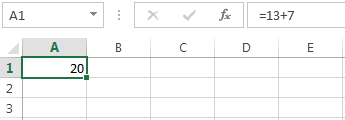
El ejemplo anterior es un ejemplo de cómo crear una fórmula de suma donde los números se ingresan directamente en la fórmula.
Por ejemplo, hay datos como la imagen de abajo. Los números 13 y 7 se almacenan en una celda. El número 13 se almacena en la celda A1 y el número 7 se almacena en la celda B1.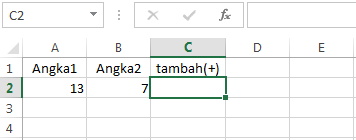
¿Cuál es la fórmula para sumar estos dos números?
- Coloque el cursor en la celda C2, la celda utilizada para contener la suma de los dos números.
- Introduzca el signo igual “=”
- Pase el cursor sobre la celda A2 hasta que aparezca la dirección de celda “A2” en la fórmula.
- Introduzca el signo más “+”.
- Pase el cursor sobre la celda B2 hasta que aparezca la dirección de celda “B2” en la fórmula.
La fórmula resultante es la que se muestra a continuación.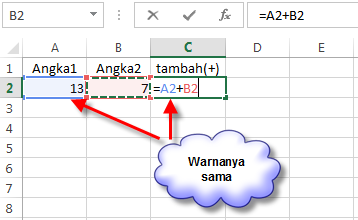
Las celdas involucradas en la fórmula se resaltan con diferentes colores. El color de la celda corresponde al color de la dirección de la celda en la fórmula.
Observe la celda A2. Viene en un color azul claro con una línea de cuadrícula azul más oscuro. Tome nota de la dirección de la celda A2, que se incluye en la fórmula de la celda C2. El color es el mismo que el color de la celda A2.
Asimismo, el color de la celda B2, rosa, es el mismo que el color de la dirección de la celda B2 en la fórmula.
Cuando la fórmula ingresada coincida con la imagen de arriba, presione el botón ENTER. El resultado es el número 20 como se muestra a continuación.
El número 20 aparece en la celda C2. Las celdas que contienen todas las fórmulas cambian al número 20. La fórmula de suma todavía está visible en la barra de fórmulas.
Consejos y trucos para usar la fórmula molecular
- Las fórmulas simples reemplazan las funciones lógicas
Solución de otra forma usando la función SUM fungsi
Además de usar el signo “+”, la fórmula de suma puede usar la función SUMA para sumar dos números.
- Coloque el cursor en la celda D2
- Introduzca el signo igual “=”
- Introduzca la función SUMA y abra los corchetes “(“
La fórmula resultante es =SUMA( - Coloca el cursor sobre la celda A2
- Mantenga presionada la tecla MAYÚS
- Pase el cursor sobre la celda B2 y luego suelte la tecla MAYÚS
- Introduzca el corchete de cierre “)”.
La fórmula resultante es la siguiente
=SUMA(A2:B2)
Cuando la fórmula ingresada coincida con la fórmula anterior, presione el botón ENTER. El resultado corresponde a la fórmula con el signo “+”.
La fórmula de suma con la función SUMA también se puede ver en la barra de fórmulas.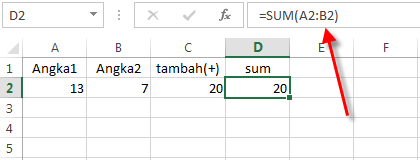
¿Qué solución es la mejor?
Si la cantidad de datos a agregar es pequeña, las dos soluciones no harán una diferencia significativa.
Las diferencias ocurren cuando la cantidad de datos a agregar es grande. Si usa el signo más “+”, se deben ingresar muchas direcciones de celda y un signo más “+”.
Si usa la función SUMA, solo necesita ingresar la función SUMA y la dirección del rango de datos para agregar.
Para obtener más detalles sobre qué es CELL y qué es RANGE, haga clic en el siguiente enlace:
https://www.kampusexcel.com/row-column-cell-dan-range-2007.html
El siguiente tutorial explica la función SUM con más detalle usando estudios de casos.
https://www.kampusexcel.com/function-count-dan-sum-2007.html/2#function_sum
Si quieres crear una fórmula de suma con uno o más criterios, debes leer el siguiente tutorial:
https://www.kampusexcel.com/function-count-dan-sum-2007.html/2#function_sum_if
https://www.kampusexcel.com/function-count-dan-sum-2007.html/2#function_sum_ifs
Siguiente: fórmula de resta